So erstellen Sie ein Anmeldeformular für Studenten in WordPress
Veröffentlicht: 2020-04-22Möchten Sie ein Anmeldeformular für Studenten in WordPress erstellen? Bildungseinrichtungen sind mit der Aufgabe belastet, den Papierkram zu sortieren, manuelle Prozesse durchzuführen und finden es schwierig, Aufzeichnungen zu führen.
Hier ist ein kurzes Tutorial, wie Sie Zeit sparen und die Arbeitsbelastung der Mitarbeiter reduzieren können, indem Sie ein Online-Anmeldeformular für Studenten in WordPress verwenden.
Klicken Sie hier Machen Sie jetzt Ihr Anmeldeformular für Studenten
So erstellen Sie ein Anmeldeformular für Studenten in WordPress
Möchten Sie mit WordPress ein Anmeldeformular für Studenten erstellen? Durch die Verwendung eines Online-Anmeldeformulars entfallen die zeitaufwendigsten und teuersten Aufgaben für Ihre Schule. Die Aufnahme ist der erste Kontakt mit der Familie, daher ist es wichtig, einen guten ersten Eindruck zu hinterlassen.
Aus all diesen Gründen muss Ihre Schule ein Online-Anmeldeformular auf Ihrer Website verwenden.
In diesem Tutorial zeigen wir Ihnen, wie Sie in WordPress ein Anmeldeformular für Studenten erstellen.
Warum ein Online-Anmeldeformular für die Immatrikulation verwenden?
In der Regel werden die Immatrikulationsunterlagen von den Eltern mit Stift und Papier ausgefüllt. Dann muss das Zulassungspersonal Ihrer Schule all diese Daten in die Datenbank der Schule übertragen. Die Pflege dieser Berge von Dateien, Dokumenten und Ordnern braucht jedoch Zeit und wird von Jahr zu Jahr schwieriger.
Die Online-Einschreibung von Schülern macht die Verwaltung Ihrer Schulzulassungen viel schneller und einfacher.
Warum also nicht ein Anmeldeformular für Studenten auf Ihrer WordPress-Website ausprobieren?
Hier nur einige Gründe, warum Sie für Ihre Schule oder Kita auf ein Online-Anmeldeformat umsteigen sollten.
- Mehr Zugänglichkeit: Vielbeschäftigte Eltern reichen Anträge schneller ein, da sie das Formular auf ihrem Desktop-Computer oder Mobilgerät ausfüllen können.
- Schnellerer Datenzugriff: Suchen und filtern Sie ganz einfach Schülerinformationen und finden Sie schnell die benötigten Daten.
- Fehlerfreie Informationen : Fügen Sie einfach „erforderliche“ Felder hinzu, damit die Eltern vollständige, genaue und lesbare Informationen übermitteln.
- Höhere Budgetgenauigkeit: Verwenden Sie Daten aus Ihren Formularen für die Budgetplanung, Registrierungsziele und Ressourcenzuweisung.
- Bessere Nutzung des Personals: Eliminieren Sie die manuelle Dateneingabe, damit Ihre Mitarbeiter ihre Zeit darauf verwenden können, Schülern und Familien zu helfen.
Okay, wir haben uns angesehen, warum Sie ein Anmeldeformular für Schüler verwenden müssen. Jetzt zeigen wir Ihnen, wie Sie eines für die WordPress-Site Ihrer Schule erstellen.
Sie fragen sich, wie Sie ein Anmeldeformular für Studenten auf Ihrer WordPress-Website einrichten? Hier ist eine einfache Schritt-für-Schritt-Anleitung, die Ihnen zeigt, wie.
Schritt 1: Erstellen Sie ein Anmeldeformular für Studenten
Zweifellos gibt es keinen einfacheren Weg, ein Studenten-Anmeldeformular in WordPress zu erstellen als WPForms Pro. In der Pro-Version von WPForms finden Sie vorgefertigte Vorlagen für fast jede Art von Veranstaltung, Branche oder alles andere, was Ihnen einfällt.
Um zu beginnen, müssen Sie das WPForms-Plugin installieren und aktivieren. Wenn Sie dabei ein wenig Hilfe benötigen, lesen Sie diese Schritt-für-Schritt-Anleitung zur Installation eines Plugins in WordPress.
Jetzt müssen Sie das Add-on Form Templates Pack installieren und aktivieren.
Alles, was Sie tun müssen, ist zu WPForms » Addon zu gehen und dann nach unten zu scrollen, bis Sie das Addon Form Templates Pack sehen .
Klicken Sie auf Add- on installieren .
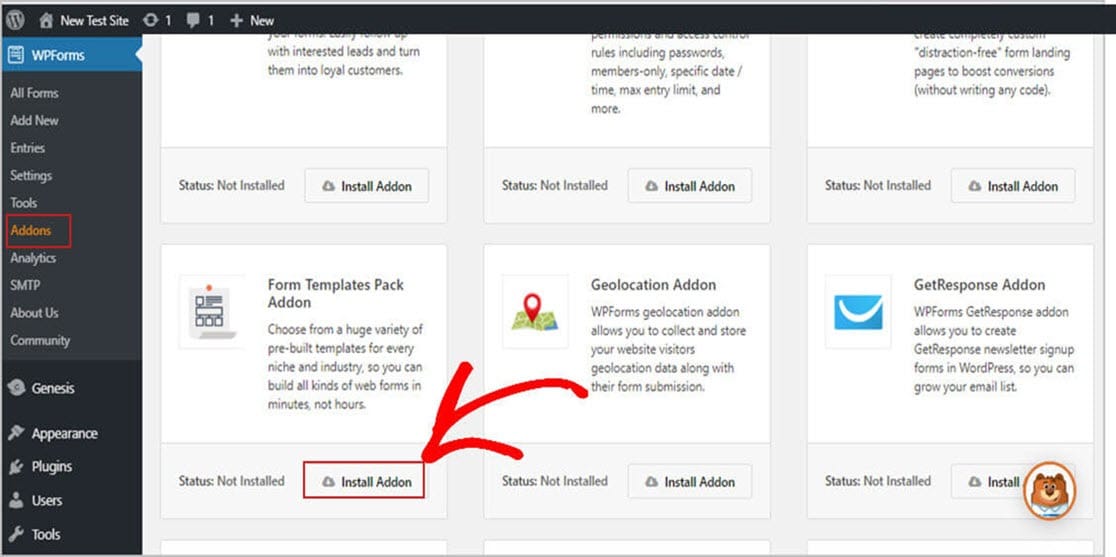
Nachdem Sie das Plugin aktiviert haben, können Sie Ihr Formular erstellen.
Gehen Sie zunächst zu WPForms » Neu hinzufügen und erstellen Sie einen Namen für Ihr Formular. Machen Sie sich keine Sorgen darüber, wie Sie Ihr Formular benennen, sondern verwenden Sie einfach etwas, an das Sie sich erinnern werden, und wir zeigen Ihnen später im Artikel, wie Sie es ändern können.
Scrollen Sie nun nach unten zum Abschnitt mit der Bezeichnung Zusätzliche Vorlagen .
Geben Sie als Nächstes „Anmeldung“ in die Suchleiste ein und wählen Sie das Anmeldeformular .
In unserem Beispiel verwenden wir das „Studenteneinschreibungsformular“ für den Titel.
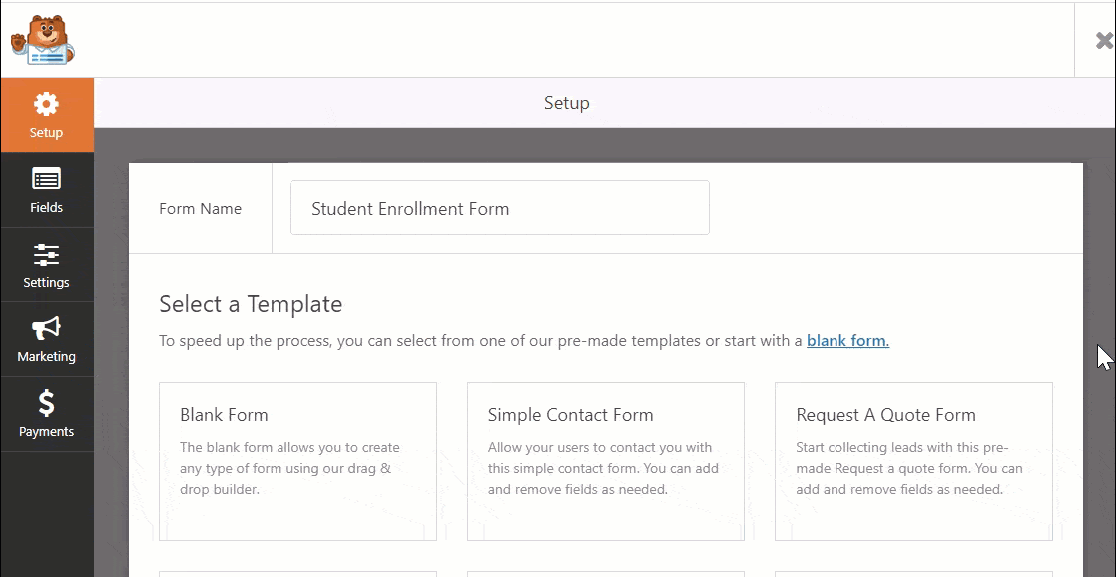
Sobald die vorgefertigte Formularvorlage geladen ist, platziert WPForms automatisch grundlegende Studentenregistrierungsfelder in Ihrem Formular.
Die Standardfelder im Formular umfassen:
Voraussichtliches Start Datum
- Name des Studenten
- Telefonnummer
- E-Mail-Addresse
- Physikalische Adresse
- Schülergeschlecht
- Geburtstag
- Schulname
- Schuladresse
- GPA
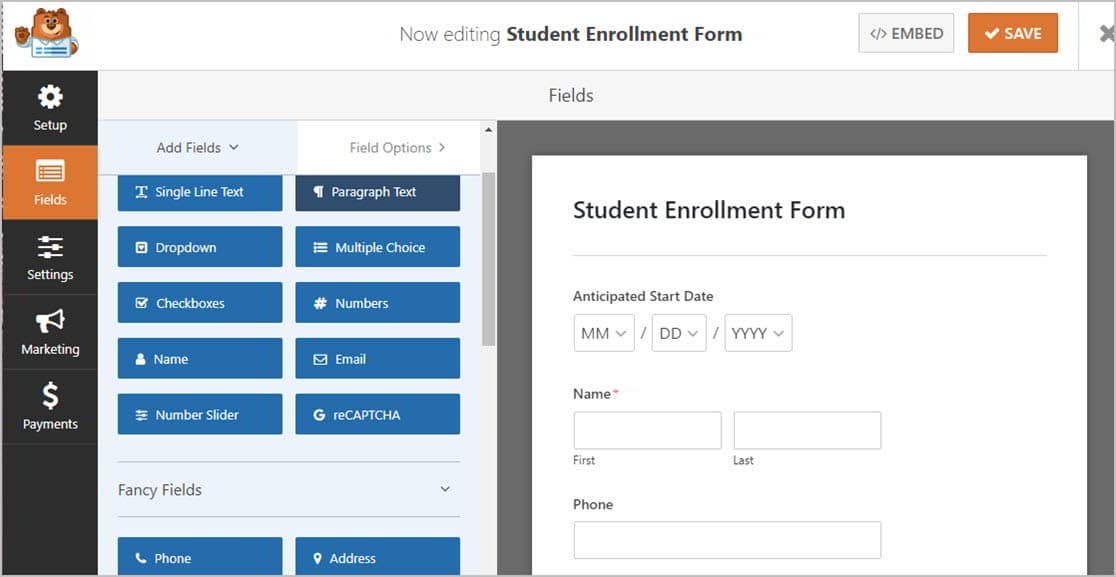
Beachten Sie, dass das Formular vollständig anpassbar ist, sodass Sie es nach Belieben hinzufügen, löschen, umbenennen und neu anordnen können.
Das Hinzufügen von Feldern zu Ihrem Formular ist einfach, ziehen Sie sie einfach aus dem linken Bereich und legen Sie sie im rechten Bereich ab.
Sie können die Felder auch per Drag & Drop anordnen. Das Anpassen Ihrer Felder ist einfach, klicken Sie einfach auf das Feld, das Sie bearbeiten möchten, und nehmen Sie Ihre Änderungen vor.
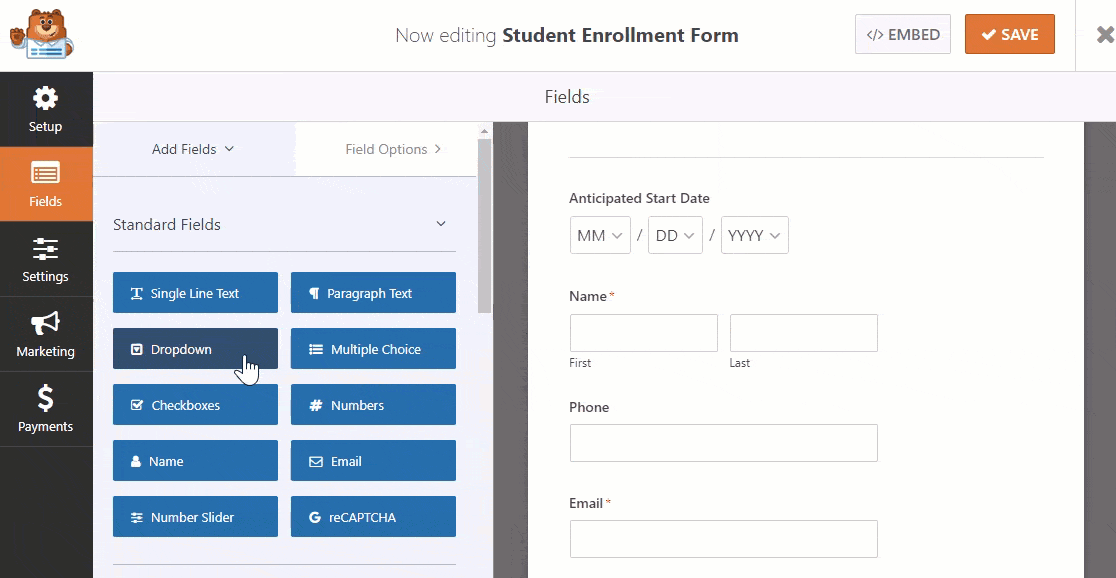
Einige Schulen verlangen von den Eltern oder Erziehungsberechtigten, die Studiengebühren, bestimmte Gebühren oder andere Ausgaben direkt auf dem Anmeldeformular für Schüler zu bezahlen.
Mit WPForms können Sie das Einreichen von Zahlungen mit Stripe, Authorize.Net oder PayPal einfach machen. Keine Sorge, die Einrichtung dauert nur wenige Minuten und Sie werden es nicht bereuen.
E-Mails werden automatisch generiert und an die Eltern gesendet, um zu überprüfen, ob die Schule ihre Zahlung erhalten hat. Sie können mehr als eine Zahlungsplattform verwenden, wenn Sie möchten.
Wenn dies der Fall ist, sehen Sie sich an, wie Sie Zahlungen mit Stripe akzeptieren. Wenn Sie sich nicht sicher sind, wie Sie dieses Online-Zahlungssystem einrichten, lesen Sie einfach unsere Dokumentation darüber, wie Sie Benutzern die Auswahl einer Zahlungsmethode ermöglichen.
Wenn Sie mit der Anpassung Ihres Registrierungsformulars fertig sind, klicken Sie auf Speichern .
Schritt 2: Konfigurieren Sie Ihre Formulareinstellungen
Gehen Sie zunächst zu Einstellungen » Allgemein .
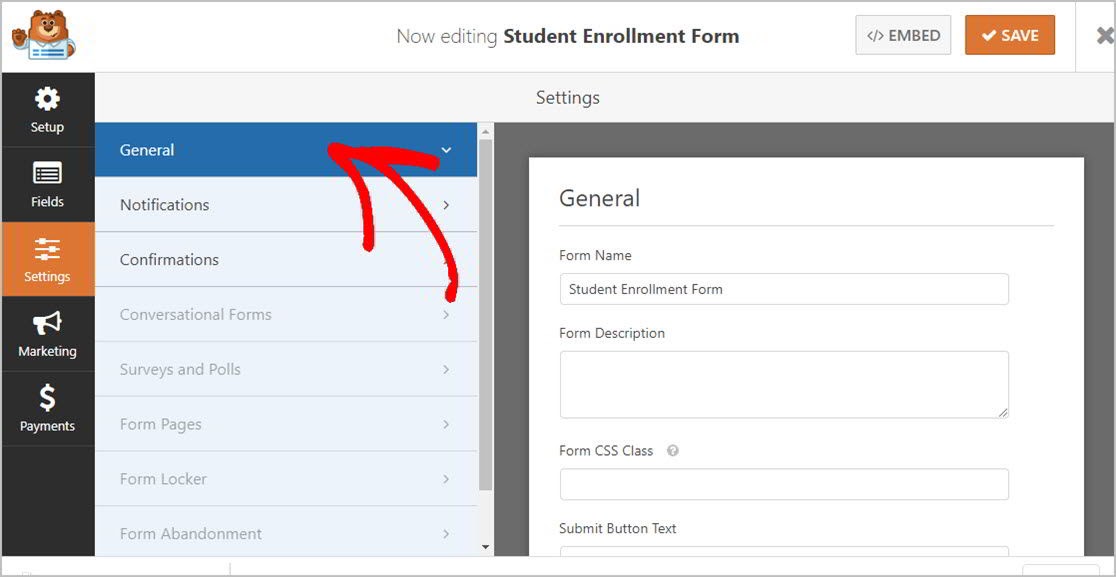
Auf dieser Seite können Sie einige Anpassungen an Ihren Immatrikulationsformularen vornehmen, wie zum Beispiel:
- Formularname: Hier können Sie den Namen Ihres Formulars bearbeiten.
- Formularbeschreibung: Geben Sie hier wichtige Details zu Ihrem Formular ein.
- Schaltflächentext senden: Ändern Sie den Schaltflächentext beispielsweise in „Registrieren“ oder „Eingeben“.
- Spam-Schutz: Wählen Sie eine Anti-Spam-Option aus, um Bots daran zu hindern, Ihr Formular zu spammen.
- AJAX-Formulare: Verwenden Sie die AJAX-Einstellungen, damit Teile des Formulars aktualisiert werden können, ohne dass die gesamte Seite neu geladen werden muss.
- DSGVO-Verbesserungen: Verhindern Sie, dass die IP-Adressen, Anmeldeinformationen und andere persönliche Daten von Besuchern in der Datenbank Ihrer Website gespeichert werden, indem Sie diese DSGVO-konforme Funktion verwenden. Weitere Informationen hierzu finden Sie in unserem Leitfaden zum Hinzufügen eines DSGVO-Vereinbarungsfelds zu Ihrem Kontaktformular.
Wenn Sie fertig sind, klicken Sie auf Speichern .

Schritt 3: Konfigurieren Sie Ihre Formularbenachrichtigungen
Nachdem Besucher ihr Formular gesendet haben, möchten Sie eine Benachrichtigungs-E-Mail erhalten.
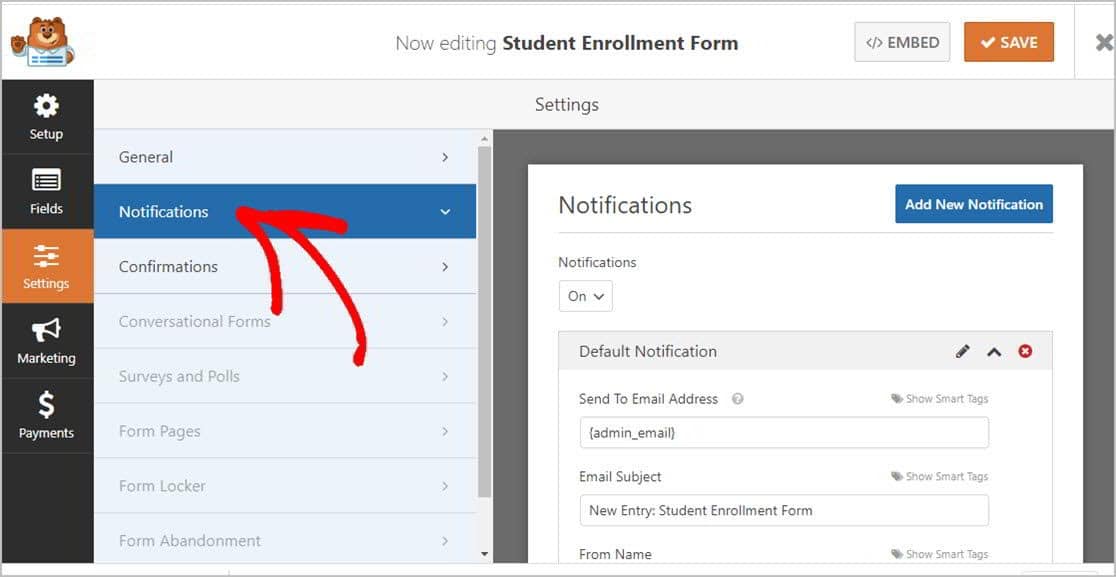
Die Benachrichtigungsfunktion in WPForms ist standardmäßig aktiviert und sendet Ihnen eine E-Mail-Benachrichtigung, wenn jemand ein Registrierungsformular auf Ihrer Website ausfüllt. Diese Standard-E-Mail-Benachrichtigung kann auf Wunsch deaktiviert werden.
Natürlich möchten Sie Eltern oder Erziehungsberechtigte mit der Smart Tags-Funktion von WPForms benachrichtigen, dass das Anmeldeformular ihres Kindes eingegangen ist.
Es ist ganz einfach, lesen Sie einfach unsere Dokumentation zum Einrichten von Formularbenachrichtigungen in WordPress, wenn Sie ein wenig Hilfe benötigen.
Mit WPForms können Sie auch sofort eine E-Mail-Benachrichtigung an mehrere Personen gleichzeitig senden, nachdem ein Anmeldeformular für Studenten eingereicht wurde. Sie können beispielsweise Informationen an Ihren E-Mail-Posteingang, an Eltern oder Erziehungsberechtigte, Lehrer und andere Mitarbeiter Ihres Personals senden.
Um Hilfe dabei zu erhalten, lesen Sie unsere Schritt-für-Schritt-Anleitung zum Senden mehrerer Formularbenachrichtigungen in WordPress.
Wenn es für Ihre Schule wichtig ist, ein einheitliches E-Mail-Branding aufrechtzuerhalten, lesen Sie unseren Leitfaden zum Hinzufügen eines benutzerdefinierten Headers zu Ihrer E-Mail-Vorlage.
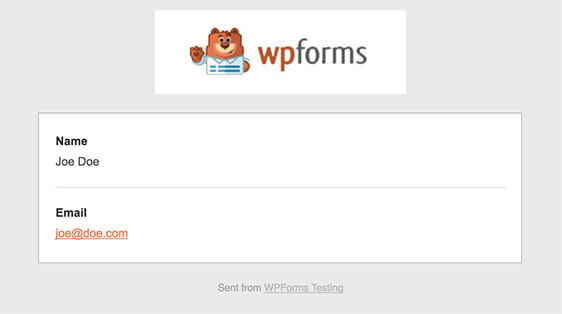
Schritt 4: Konfigurieren Sie Ihre Formularbestätigungen
Sobald ein Anmeldeformular für Schüler auf Ihrer WordPress-Site eingereicht wurde, möchten Sie den Eltern eine Bestätigung senden und ihnen mitteilen, was der nächste Schritt im Anmeldeprozess ist.
Glücklicherweise können Sie mit WPForms aus 3 Arten von Bestätigungen wählen:
- Nachricht: WPForms hat bereits eine voreingestellte Bestätigungsnachricht für Sie geschrieben. Sie können jederzeit selbst eine individuelle Erfolgsmeldung erstellen.
- Seite anzeigen: Verwenden Sie diese Option und zeigen Sie Ihren Eltern und Erziehungsberechtigten Ihre Wertschätzung, indem Sie sie an eine bestimmte „Dankeschön“-Seite auf Ihrer Website senden. Weitere Informationen dazu finden Sie in unserem Leitfaden zum Weiterleiten von Kunden auf eine Dankesseite und zum Erstellen einer großartigen Dankesseite.
- Gehe zu URL (Weiterleitung) : WPForms bietet Ihnen auch die Möglichkeit, diejenigen, die ein Registrierungsformular eingereicht haben, an eine bestimmte Seite auf einer völlig anderen Website zu senden.
Schauen wir uns nun an, wie einfach es ist, eine einfache Bestätigung in WPForms einzurichten und sie dann für Ihr Registrierungsformular anzupassen.
Klicken Sie zunächst im Formulareditor unter Einstellungen auf den Reiter Bestätigung .
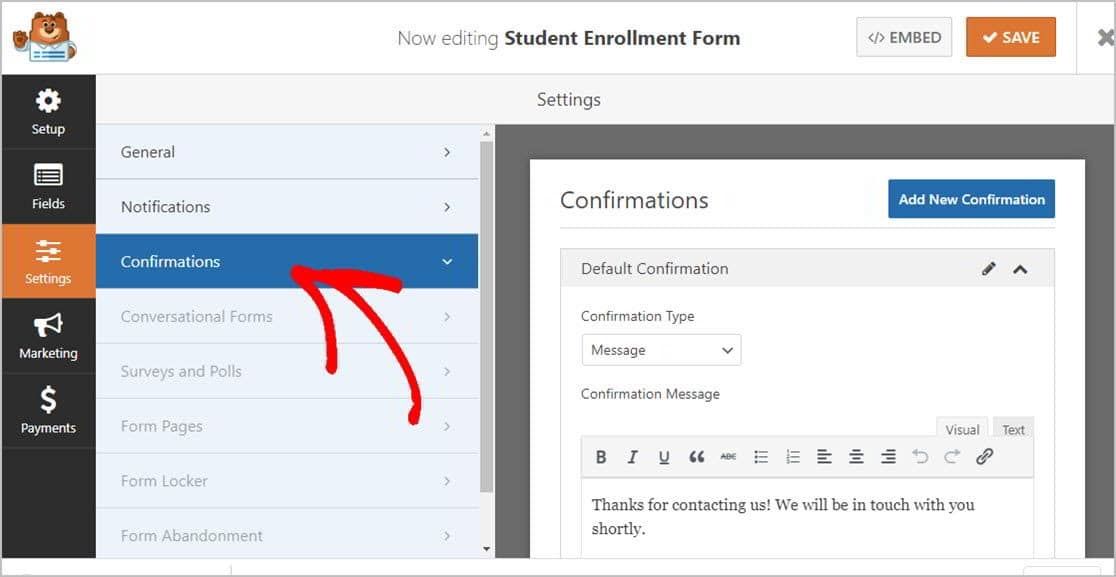
Geben Sie dann die benutzerdefinierte Nachricht Ihrer Schule ein und klicken Sie auf Speichern .
Wenn Sie Hilfe beim Einstellen anderer Bestätigungstypen benötigen, werfen Sie einfach einen Blick in unseren Bestätigungsleitfaden.
Sie sind fast da! Jetzt müssen Sie nur noch Ihr Anmeldeformular für Studenten zu Ihrer Site hinzufügen.
Schritt 5: Fügen Sie Ihr Anmeldeformular für Studenten zu Ihrer WordPress-Site hinzu
Mit WPForms können Sie Ihre Formulare fast überall auf der Website Ihrer Schule platzieren, in Blog-Posts, Seiten und Seitenleisten-Widgets.
Erstellen Sie zunächst eine neue Seite oder einen Beitrag in WordPress. Sie können auch einfach eine zuvor erstellte Seite aktualisieren.
Klicken Sie dann in den ersten Block (das ist der leere Bereich unter Ihrem Seitentitel). Geben Sie dann WPForms in die kleine Suchleiste ein. Sie sehen das WPForms-Symbol, bevor Sie es überhaupt eingegeben haben.
Klicken Sie nun auf das Symbol WPForms hinzufügen. Abwarten; wir sind fast fertig.
Okay, klicken Sie jetzt einfach auf das Dropdown-Menü WPForms und wählen Sie Ihr Studenten-Anmeldeformular aus, um es zu Ihrer Seite hinzuzufügen.
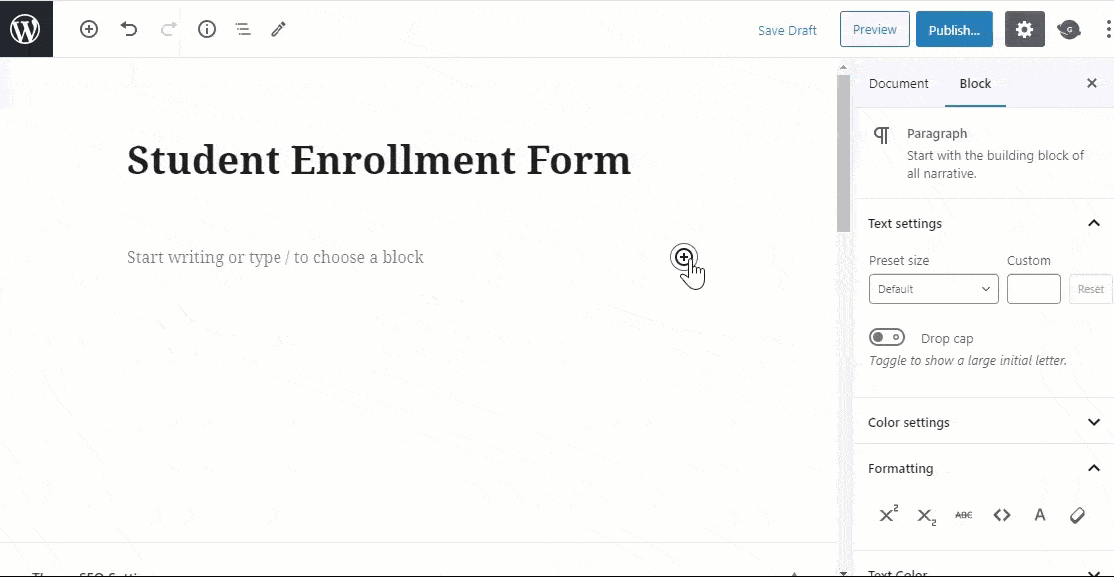
Klicken Sie jetzt einfach auf die Schaltfläche "Veröffentlichen", und Sie sehen Ihr Anmeldeformular für Studenten in Ihrem Beitrag oder Ihrer Seite.
Also herzlichen Glückwunsch! Sie haben gerade ein Anmeldeformular auf Ihrer WordPress-Website erstellt.
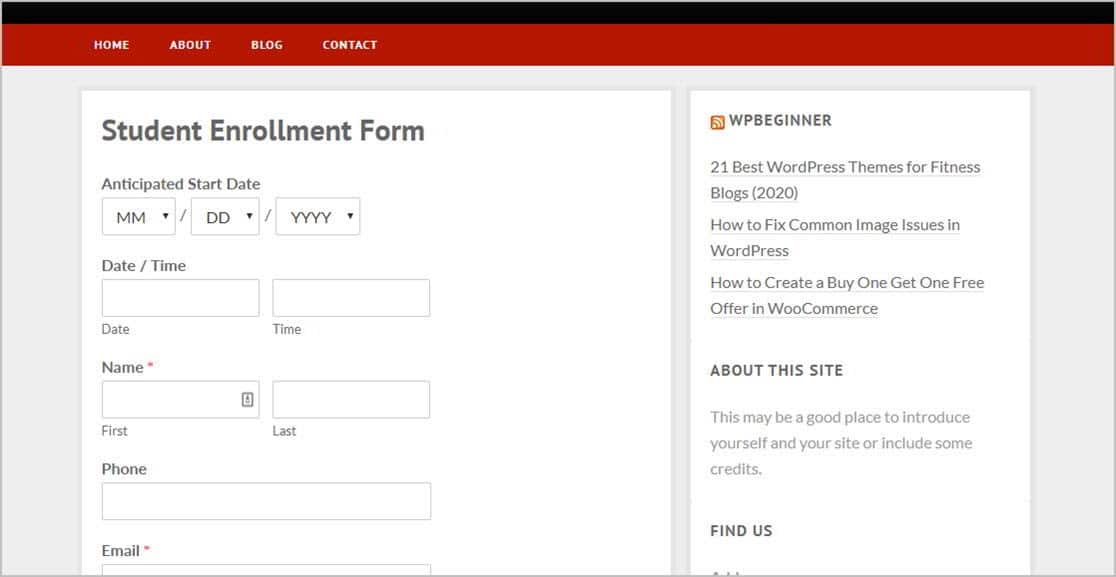
Und um die Einschreibungsformulare für Studenten nach dem Einreichen anzuzeigen, ist es ganz einfach, unseren superpraktischen vollständigen Leitfaden zum Formulareintrag zu besuchen. Sie können diese Seite für eine schnelle Referenz mit einem Lesezeichen versehen.
Sie können auch ein Anmeldeformular für Klassentreffen erstellen, wenn Sie Alumni einladen, wieder zusammenzukommen.
Einer der großen Vorteile dieses Online-Formulars ist, dass Sie alle Schülereinträge anzeigen, suchen, filtern, drucken und löschen können. WPForms hilft Ihnen bei der Verwaltung der Einschreibungsdetails, damit Sie sich darauf konzentrieren können, Schülern, Eltern und Lehrkräften zu helfen.
Und wenn Sie Anwendungen an einem bestimmten Datum schließen möchten, erfahren Sie, wie Sie Ihrem Formular ein automatisches Ablaufdatum hinzufügen.
Klicken Sie hier Machen Sie jetzt Ihr Anmeldeformular für Studenten
Abschließend
Jetzt können Sie loslegen. Sie haben alles gelernt, was Sie wissen müssen, um ein WPForms-Anmeldeformular für Schüler auf der Website Ihrer Schule einzurichten. Sie können auch lernen, wie Sie ein Bewerbungsformular für eine Hochschule aus einer Vorlage erstellen.
Und um das Beste aus Ihrem Registrierungsformular herauszuholen, sollten Sie auch unseren Artikel über die besten WordPress-Popup-Plugins lesen.
Bringen Sie jetzt die Website Ihrer Schule auf die nächste Stufe, indem Sie das leistungsstärkste WordPress-Formular-Plugin von heute verwenden. WPForms Pro wird mit dem kostenlosen Anmeldeformular für Schüler geliefert, das für jede Art von Schulanmeldung verwendet werden kann. Außerdem bietet es eine 14-tägige Geld-zurück-Garantie.
Und wenn Ihnen dieser Beitrag gefallen hat, folgen Sie uns auf Facebook und Twitter für weitere kostenlose WordPress-Tutorials.
